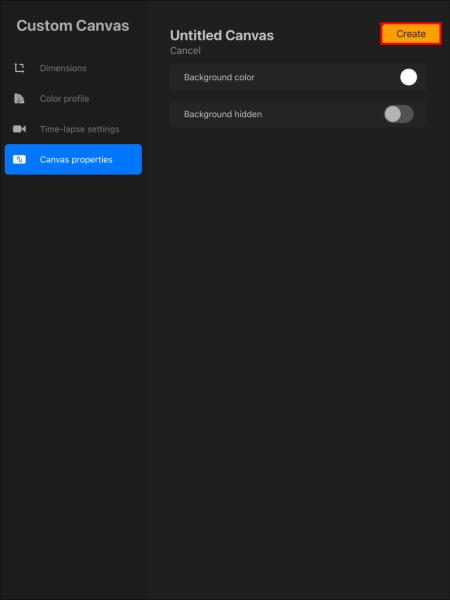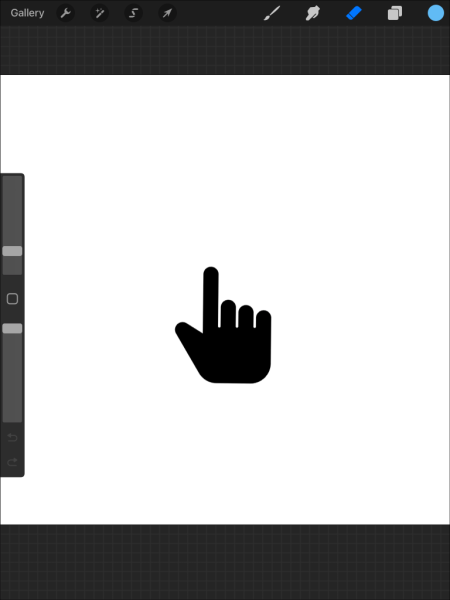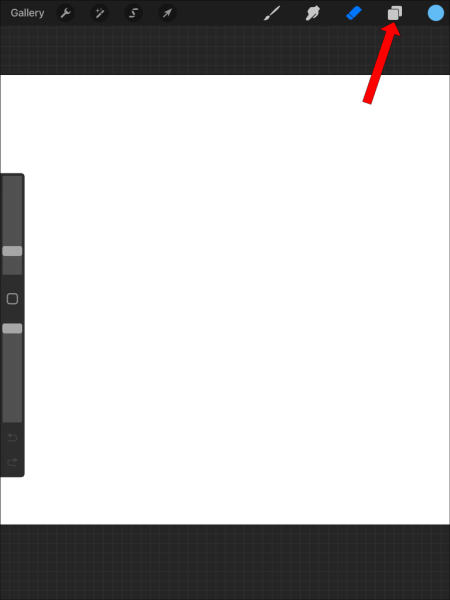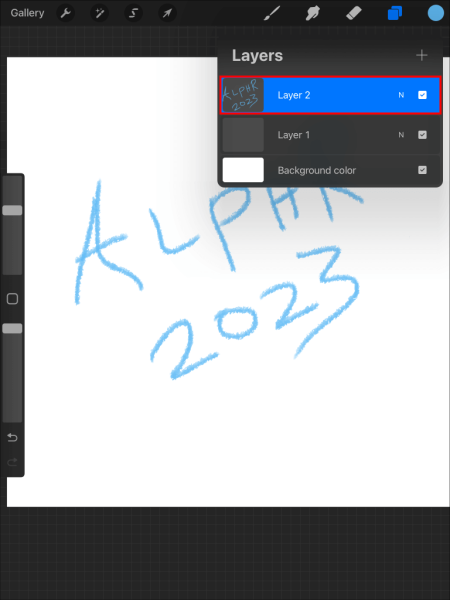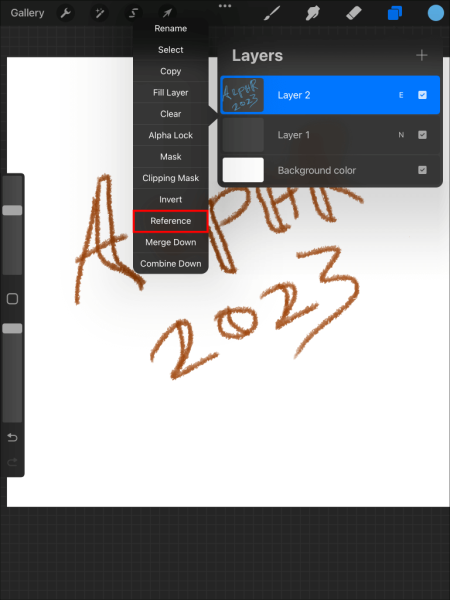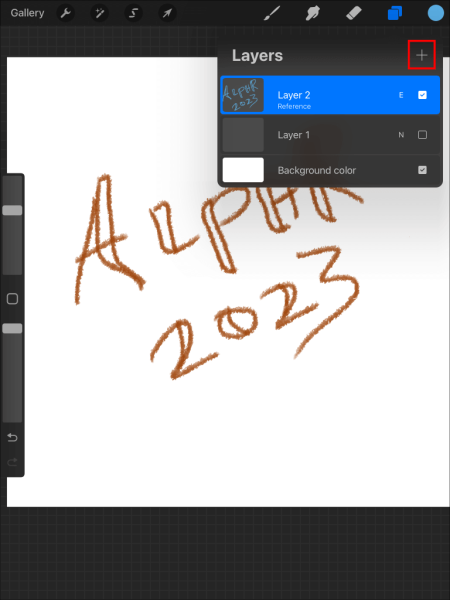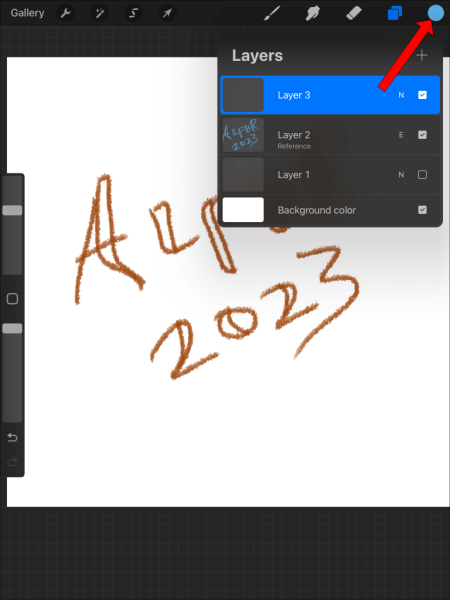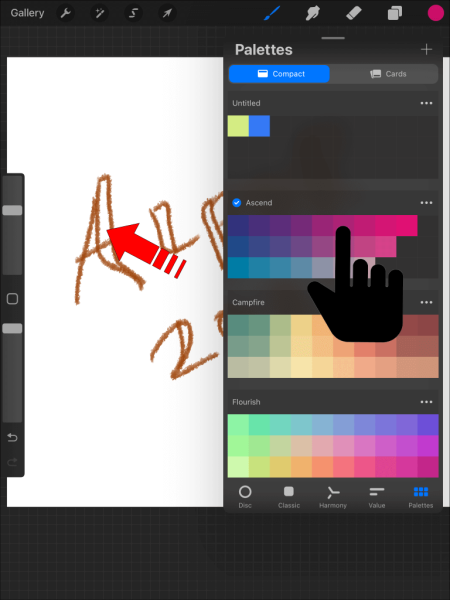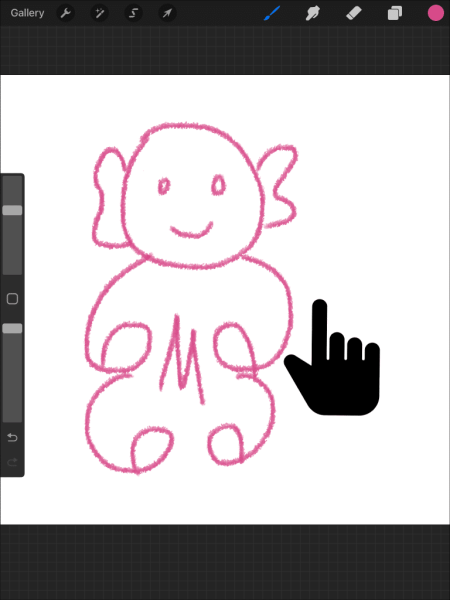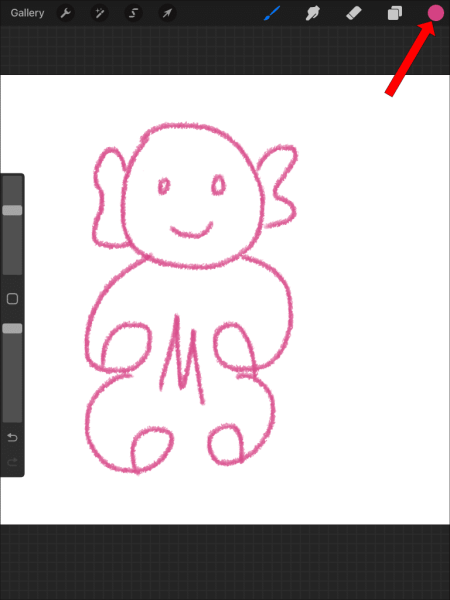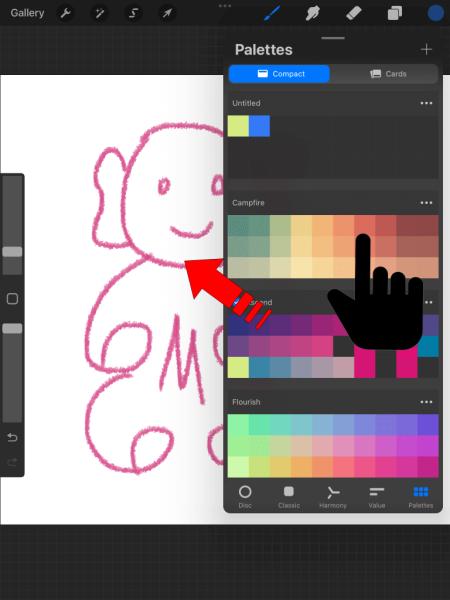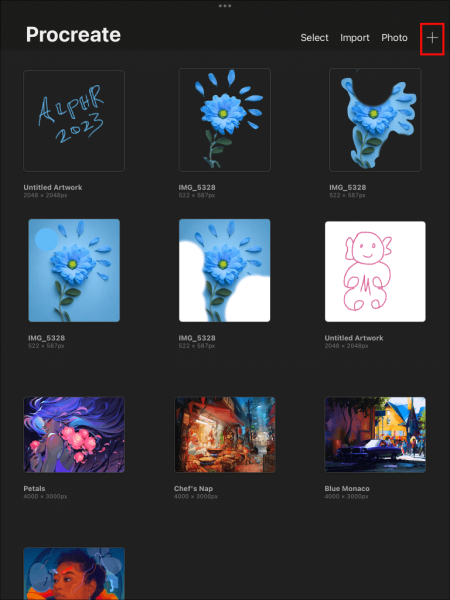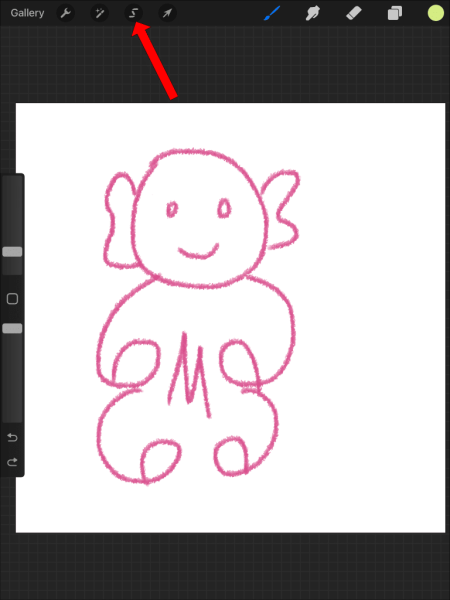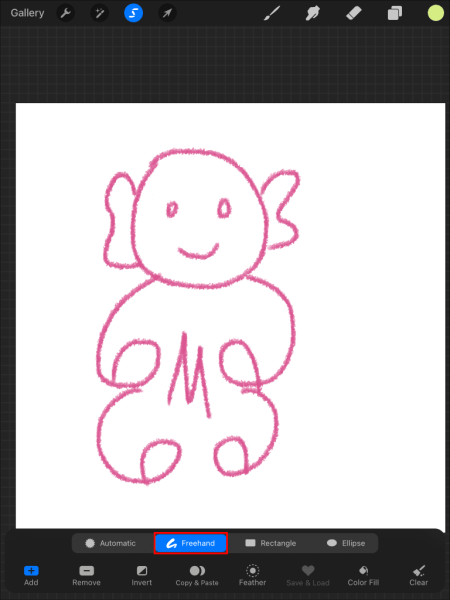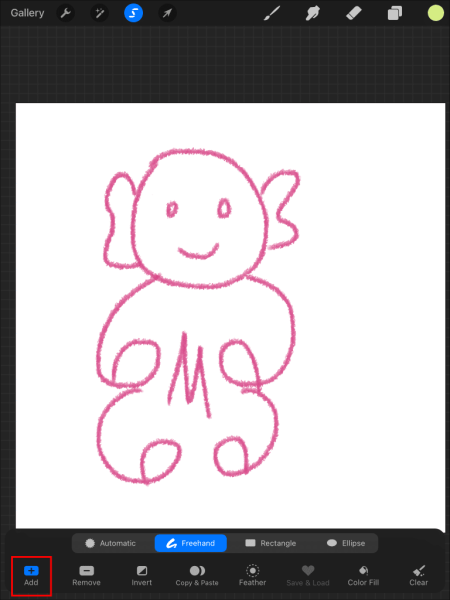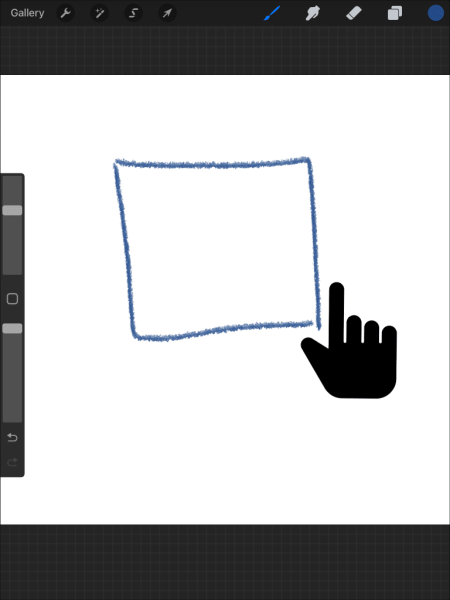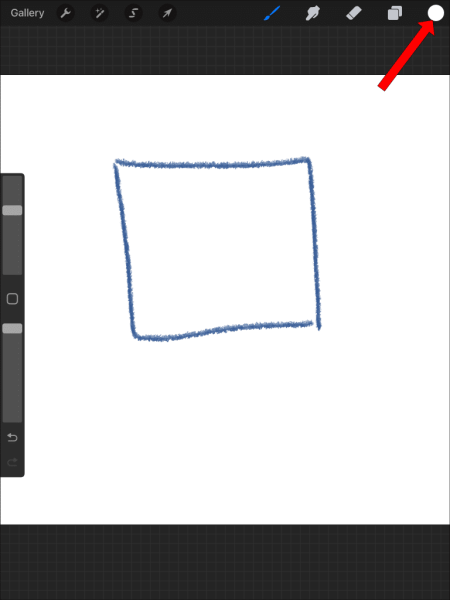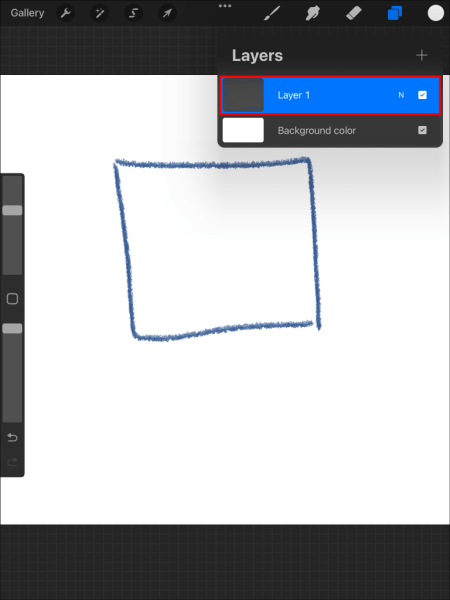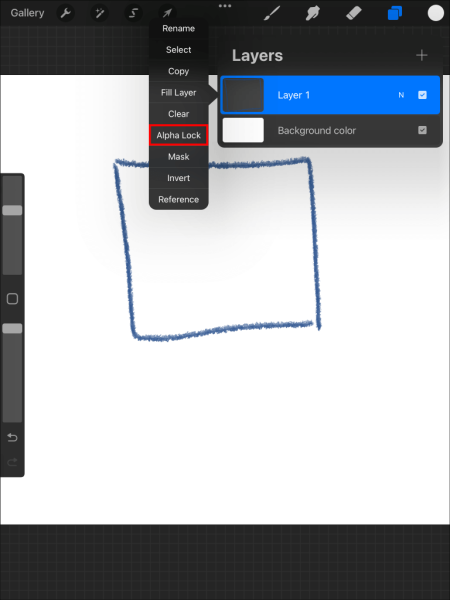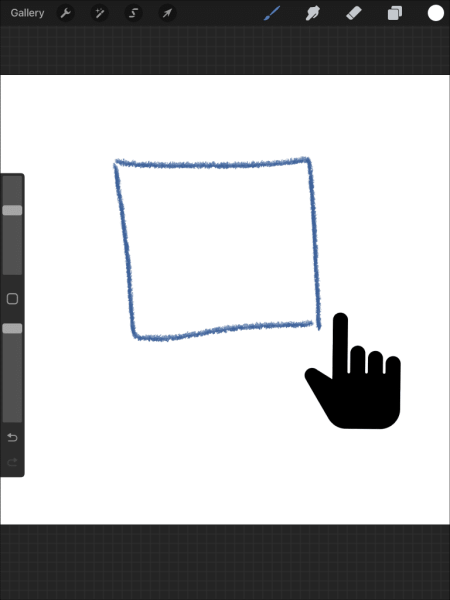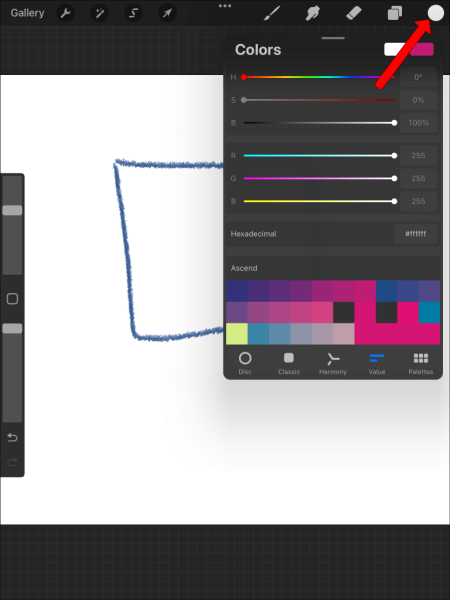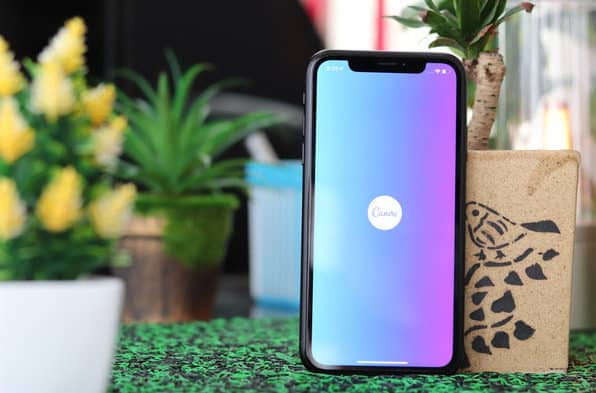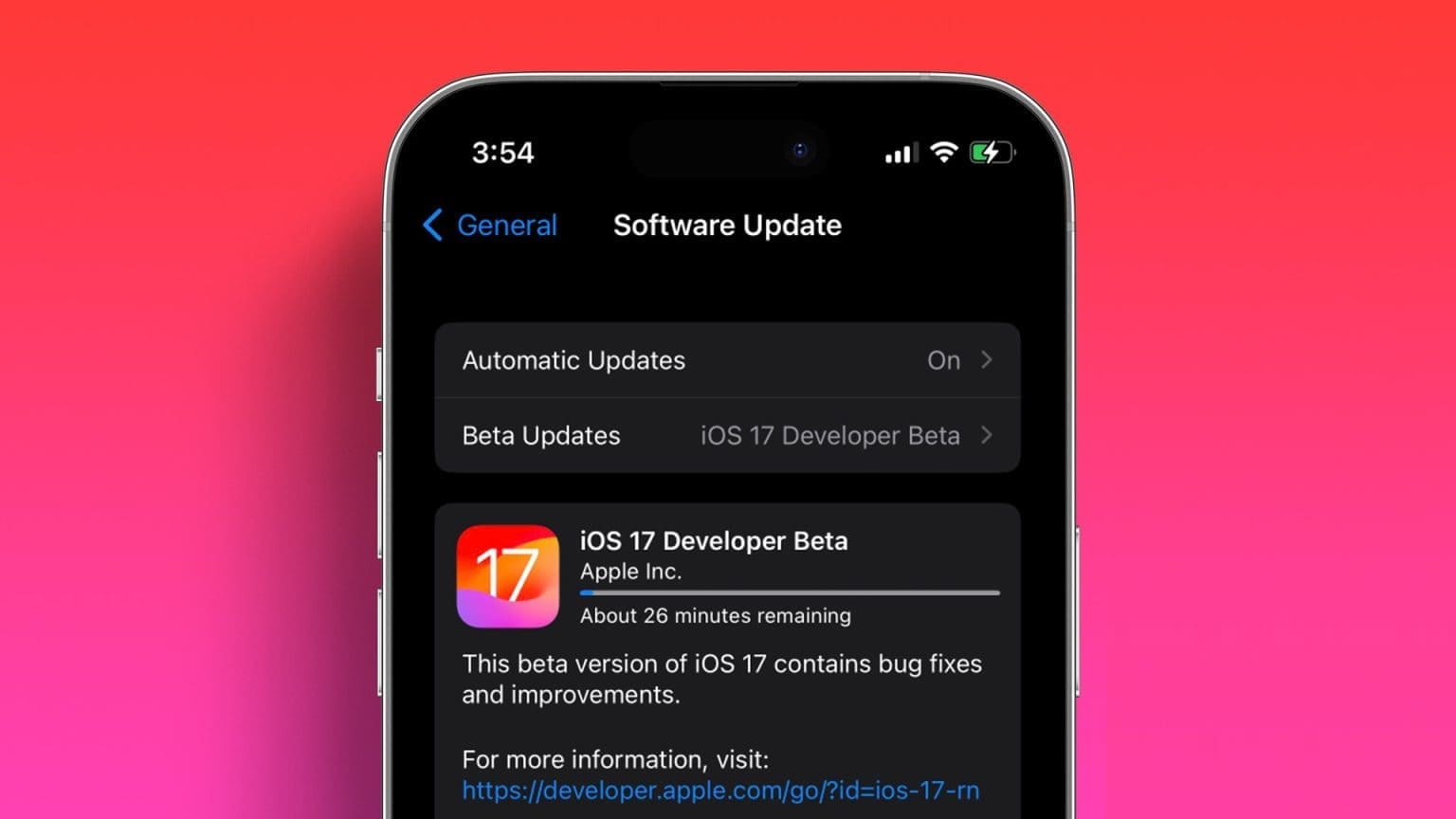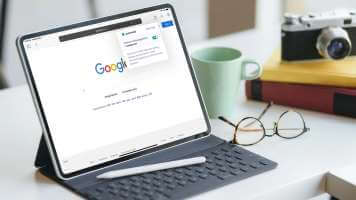Piyasada birçok dijital sanat aracı olmasına rağmen Yaratmak Bir nedenden dolayı öne çıkıyor. o kararlı Orijinal sanat çizmek için Bir kalem ve bir tablet kullanarak, size kağıt ve kalemle bir deneyim yaşatıyor. Ayrıca görsel araçların etrafında kolayca gezinebilirsiniz, ancak bunları rengi doldurmak için kullanmak o kadar belirgin değildir. Bununla birlikte, ister Procreate ile etkileşimde bulunun ister yeni başlayın, biraz rehberlikle rengi doldurmayı birçok şekilde öğrenebilirsiniz. Bu makale, Procreate'te renk doldurmanın beş farklı yolunu açıklamaktadır. Hangi yöntemin size uygun olduğunu öğrenmek için okumaya devam edin.

Procreate'de renk nasıl doldurulur
Procreate, dijital sanat konusunda tutkulu olan herkes için bir şaheserdir. Gelmek iPad ve iPhone aracı Bunlar, yerleşik 200'den fazla özelleştirilebilir fırça ile resminize çeşitlilik katar. Procreate, fırçaların yanı sıra modern bir boya kovasına ve kapalı alanları renkle doldurmanıza yardımcı olan ColorDrop'a sahiptir. Bu araçlar, normalde kesişen çizgilerden özenle kaçınarak harcayacağınız zamandan çok daha fazlasını size kazandırabilir.
Procreate ile ilgili harika olan şey, bir şeyi birden fazla şekilde yapmanıza izin vermesidir. Burada Procreate'te rengi doldurmanın beş yolunu tartışıyoruz.
Rengi bir referans katmanıyla doldurun
Temiz sanatın yaratılması ve korunması için mi yaşıyorsunuz? senin çizgi sanatın ses? Rengi referans katmanı ile doldurmak, rüyayı yaşamanıza yardımcı olabilir. Bu yöntem, temel çizim ve renk kısımlarını ayrı tutarken sanatınıza bir katman ekler.
Referans katmanı, ColorDrop ile çalışır. Çizgi çalışmanızın çizmek istediğiniz kapalı bölümlerini tanımlar. ColorDrop daha sonra renkleri kapalı alanlara sürükleyip bırakabilir. Bu yöntem, birkaç rengi hızlı bir şekilde boyamanıza ve denemenize olanak tanır.
Referans katmanını kullanarak Procreate'de rengi nasıl doldurursunuz? Bu talimatları izleyin:
- kurulmuş Temiz hat sanatı panonuzda veya mevcut bir yazı tipini açın.
- Açmak için parmağınızla veya kalemle temiz sanat içinde herhangi bir yere tıklayın onun ayarları. Görünür araç çubuğu Sağ üst köşede.
- set "sınıf kodu" (birbirine kenetlenen iki kare şeklinde).
- Etkin katmanınız seçilir ve tuvalinizde mavi renkle vurgulanır. açmak için üzerine tıklayın seçeneklerin dah'ı.
- Solda açılan açılır menüde aşağı doğru ilerleyin ve simgesine dokunun. "referans". Bu, çizgi resmi katmanını sonraki adımlar için bir referansa dönüştürür.
- Katman Paletine gidin ve Katman düğmesine basın "ilave" Sağdaki. Referansınızın üzerinde başka bir katman seçin. Artık çizmeye başlamak için hazırsınız.
- Hat resmindeki yeni katman vurgulanmış olarak, sağ üst köşeye gidin ve simgeye basın. "Daire". Artık açılır pencereden istediğiniz rengi seçebilirsiniz.
- Bir renge dokunun, ardından resminizin kapalı bir bölümüne sürükleyip bırakın. Kapalı bir bölüm, şeklin tüm kenarlarının birbirine değdiği anlamına gelir. Bağlı değilse renk dolgusu çalışmayacaktır.
- seçmek "Paketlemeye devam" Daha fazla bölüm için rengi doldurmak için üstte. İşiniz bittiğinde Layer Settings'e geri dönün ve AyarLar'ı değiştirin. "referans" normal moda.
Renk sürükleme ile rengi doldurun
Renkleri sürükleyerek doldurmak basittir ve fazla zamanınızı almaz. Referans yöntemine benzer şekilde çalışır. Tek fark, mevcut çizgi çiziminize başka bir katman eklemenize gerek olmamasıdır. Böylece eklediğiniz her renk sanatınızla bütünleşir. Birden çok renkle deneme yapmak istiyorsanız bu yöntem daha az uygun olabilir.
Procreate üzerinde sürükleyerek rengi nasıl dolduracağınız aşağıda açıklanmıştır:
- Oluşturmak Temiz bir çizgi çiz Veya cihazınızdan kaydedilmiş bir tanesini açın.
- Açmak için çizgi resmi içinde herhangi bir yeri tıklayın ayarlar.
- Bir sembol seçin "Daire" sağ üst köşede ve istediğiniz rengi seçin.
- Yukarı çekin renk ve bırak kapalı bölüm çizimden.
- Tıklayın "Paketlemeye devam" Çizimin kapalı kısımlarından daha fazlasını doldurmak için.
Seçime göre rengi doldur
Resminiz kalın ana hatlar içeriyorsa, bu şekilde rengi hızla doldurursunuz. Tersine, çiziminiz kalın çizgiler içeriyorsa sıkıcı bulabilirsiniz. Unutulmaması gereken başka bir nokta da, bu yöntemi kullanarak renk doldurmanın sıkıcı olmasıdır çünkü rengi doldurmak için çizgi çiziminin belirli bölümlerini manuel olarak seçmenizi gerektirir.
Aşağıdaki adımlar, seçime göre dolgu rengini gösterir:
- aç çizgi çizmek Var ol veya bir tane oluştur.
- Adresine git Şov sol üst köşede ve simgeyi seçin "S". Bu seçim seçeneğini etkinleştirir.
- Altta dört seçenekli bir menü görünecektir: otomatik , Ve Aletsiz , Ve Dikdörtgen , Ve Elips. seçmek “Serbest” Seçimlerinizi kalem veya dokunma yoluyla yapmak için.
- Seçim Seçenekleri altında bir simgeye tıklayın "ilave" و "dolgu rengi" onları etkinleştirmek için. Sana bir seçenek sunuyor "ilave" Bir seçenek dolarken birkaç seçim yapın "dolgu rengi" Seçimleriniz, renk seçicide etkinleştirdiğiniz renkte otomatik olarak yapılır.
- Serbest Stil etkinleştirildiğinde, çiziminize gidin ve bir seçim yapın. Otomatik olarak renkle doldurur. Memnun kalana kadar daha fazla seçim yapabilirsiniz.
Alternatif olarak, renk dolgusu yerine ColorDrop kullanabilirsiniz. Seçim yapıldıktan sonra, rengi buradan sürükleyip bırakın. "Renk paleti" Sağ üst köşede.
Alpha Lock ile rengi doldurun
Çoğu sanatçı genellikle hat sanatının sınırlarını çizmek için uzun zaman harcar. Hafif bir sapma, geri almak ve yeniden yapmak için daha fazla iş ekleyecektir. Ancak alfa kilidini kullandığınızda bu engeli aşabilirsiniz. Alpha Lock etkinken, yalnızca bir katman seçin ve aşırı bükülme konusunda endişelenmeden boyayın.
Ancak bu yöntem, kaydettikten sonra tüm katmanları tek bir katmanda birleştirdiği için daha az tercih edilir. Böylece çalışmanızı özelleştiremeyecek veya çizimlerinizi geri alamayacaksınız.
Rengi alfa kilidiyle doldurmak için aşağıdaki adımları kullanın:
- Oluşturmak Bir sanat eseri Renkle doldurmak veya mevcut olanı açmak istiyorsunuz.
- Etkinleştirmek için çizimin içinde herhangi bir yeri tıklayın ayarlar.
- Bir simge seçin "sınıflar" Sağ üst köşede.
- basın aktif sınıf (Katman mavi renkle vurgulanmıştır).
- Solda açılan menüde, etkinleştirin "alfa kilidi". Alfa kilidi etkinleştirildiğinde, çiziminize geri dönebilir ve seçilen katman üzerinde çizim yapabilirsiniz. Boyama işleminden sonra Ayarlar'ın alfa kilidini kapatmayı unutmayın.
Fırça darbeleriyle rengi doldurun
Bu, sanat eserinize renk katmanın kullanışlı bir yoludur. Sanattan rahatlamak ne kadar eğlenceli olsa da, daha hızlı resim yapmak istiyorsanız bunu çok zaman alıcı bulabilirsiniz. Boyanın sınırların dışına çıkma riski de vardır. Ancak istenmeyen vuruşları kaldırmak için bir silgi kullanabilirsiniz.
Procreate'de şu adımları kullanarak rengi fırça ve konturlarla doldurabilirsiniz:
- aç sanat eseri kendi ve sınırları içinde herhangi bir yeri tıklayın.
- Görünen menüde bir sembole tıklayın "dairesel" istediğiniz rengi seçmek için.
- Bir simgeyi tıklayın "stüdyo kalemi" Ve sanatınızı çizmeye başlayın. Daha hızlı hareket etmek için ekranın sağ tarafındaki artı işaretini seçerek fırçayı büyütebilirsiniz.
Procreate sanatınızı renkli hale getirin
Yukarıdaki yöntemlerin tümü, sanatınıza renk katmanıza yardımcı olacaktır. Bazı yöntemler hızlıdır ve sadece satırlara sadık kalırken, diğerleri daha yaratıcı deneylere izin verir. Renklendirme sürecinizi, ihtiyaçlarınıza uygun farklı sanatsal stillere uyarlayabilirsiniz. Procreate'in renklendirme özelliklerinde uzmanlaşmanın anahtarının pratik olduğunu unutmayın.
Procreate'de bu renk doldurma yöntemlerinden herhangi birini denediniz mi? Düşüncelerinizi paylaşın ve aşağıdaki yorumlar bölümünde sizin için neyin işe yaradığını bize bildirin.